Win10彻底关闭Cortana小娜进程
Win10出了一个新功能:Cortana小娜,但是本人觉得这样的功能并不适用于我。但是,即便不启用Cortana小娜,在Win10进程中也会看到Cortana小娜在启动着,这不仅耗费了内存、CPU,而且看着也不顺眼。那么,Win10彻底关闭Cortana小娜进程呢?请看:

工具/原料
Win10
Cortana小娜
找到Cortana小娜的主程序
1、同时按“Ctrl+Alt+Del”打开任务管理器,找到“Cortana(小娜)”进程,在该进程上点击鼠标右键,选择“打开文件所在位置”

2、然后,直接双击打开定位的文件夹

3、把右边的滚动条拉到最下面,找到文件“SearchUI.exe”,这就是Cortana小娜的主程序

设置文件权限
1、我们的做法就是删除Cortana小娜的主程序,这样Cortana小娜就不会自己启动了。但是,直接删除文件“SearchUI.exe”会提示错误:你需要TrustedInstaller提供的权限才能对此文件进行更改,所以要先更改此文件的权限

2、在文件“SearchUI.exe”上点击鼠标右键,选择“属性”
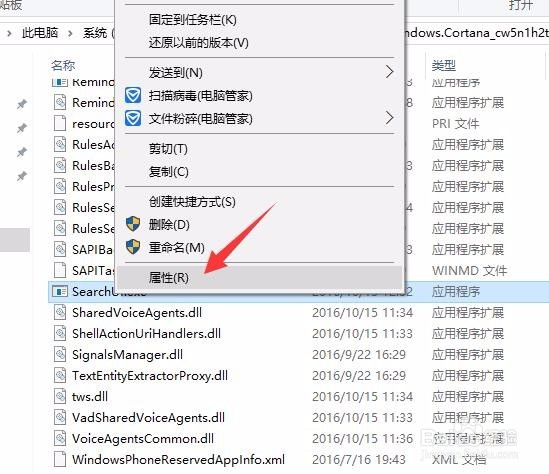
3、选择“安全”,再点击“高级”

4、再点击所有者后面的“更改”

5、点击“高级”

6、再点击“立即查找”

7、找到你计算机的本地账户,注意前面的小人图标,是只有一个小人而且没有箭头
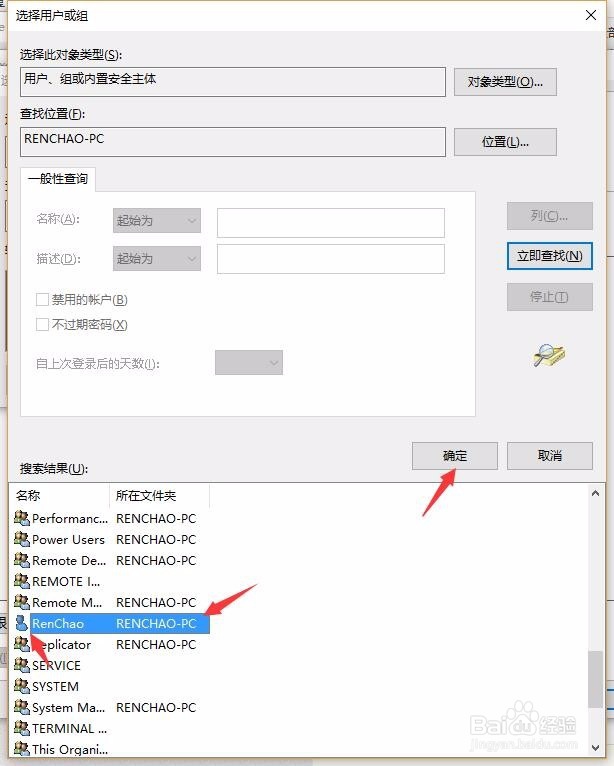
8、然后点击“确定”

9、点击“确定”之后,我们看到,所有者已经从“TrustedInstaller”变成了自己计算机的管理员帐户了

10、然后点击“编辑”

11、先在上面选择自己计算机的管理员账户,然后选中“完全控制”,然后点击“确定”

12、此时会出现提示,直接点击“是”

删除文件“SearchUI.exe”
1、在删除之前,最好复制一份文件“SearchUI.exe”保存起来,以免以后要用又找不到,如果以后要用Cortana小娜,直接把备份的文件“SearchUI.exe”还原到原来的文件夹中,“重启”计算机即可

2、删除文件“SearchUI.exe”时,会提示需要管理员账户,直接点击“继续”,然后会出现“SearchUI.exe”正在使用的提示。这是因为“Cortana(小娜)”进程一直在后台运行

3、所以,要在“任务管理器”让“Cortana(小娜)”“结束任务”,然后在点击“重试”即可,注意动作快一点,“结束任务”之后立刻点击“重试”,不然“Cortana(小娜)”又自己启动了

4、删除成功了

5、“Cortana(小娜)”进程就没有了,Win10彻底关闭Cortana小娜进程
